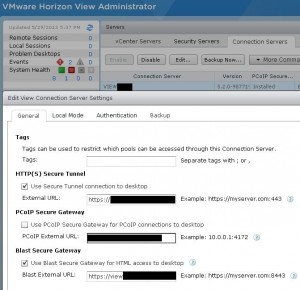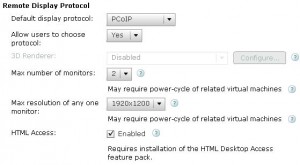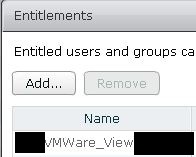- How to deploy, install and configure VMware Horizon Workspace – Integrate ThinApps
- How to deploy, install and configure VMware Horizon Workspace – Integrate Webapps, Mobile Apps and Data
- How to deploy, install and configure VMware Horizon Workspace – Initial Setup
- How to deploy, install and configure VMware Horizon Workspace – OVA Import and Basic Setup
- How to deploy, install and configure VMware Horizon Workspace – Integrate View Desktops
Heute möchte ich in einer Serie aus fünf Artikeln das Deployment und die Basiskonfiguration des erst vor kurzem releasten VMware Produkts Horizon Workspace erläutern. In dieser Anleitung wird die Version 1.0 beschrieben. Mittlerweile wurde mit Version 1.5 bereits ein Nachfolger released. Das Deployment ist allerdings sehr ähnlich.
Die Screenshotanleitungen, sowie Tipps basieren auf dem Deployment in meiner Testumgebung. Als Orientierung dienten die Youtube-Videos des offiziellen Hands-On-Labs von VMware.
Die fünf equivalenten Videoteile zu den Blogartikeln sind hier zu finden:
Horizon Workspace OVA Import (Step 1)
Horizon Workspace Initial Setup (Step 2)
Horizon Workspace Web Apps and Data (Step 3)
Horizon Workspace ThinApp Enablement (Step 4)
Horizon Workspace View Desktops (Step 5)
In diesem letzten Blog-Artikel dieser Serie geht es um die Integration von VMware Horizon View 5.2 in VMware Horizon Workspace 1.x. Damit dies funktionieren kann, muss die Blast Funktion (neu in Horizon View 5.2) sauber implementiert sein, damit die Integration in Workspace funktionieren kann.
Was ist dafür in VMware Horizon View nötig?
- im Master des Pools den Remote Experience Agent aus dem Horizon Feature Pack installieren
- auf jedem der Connection Servern den HTML Access aus dem Horizon Feature Pack installieren
- im Horizon View Administrator auf den Connection Servern in der Version 5.2 das Blast Secure Gateway aktivieren
- Pool ausrollen mit der Einstellung HTML Access „Enabled“
- die entsprechenden User auf den Pool berechtigen
Sind diese Voraussetzung erfüllt, kann es an die Integration in VMware Horizon Workspace gehen.
Da ich viele Stolpersteine durch die anfangs erwähnten Videos sehr einfach „umschiffen“ konnte, diese Videos meines Erachtens aber viel zu wenig Beachtung erhalten (derzeit nur einige hundert Klicks), stoppe ich an dieser Stelle mit der Beschreibung der letzten nötigen Schritte. Wer die restlichen Schritte sehen möchte, findet diese hier 🙂
– I wish I could be a Virtual Machine –
Benjamin Ulsamer
Senior Consultant & Trainer
teamix GmbH